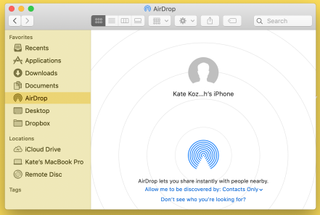AirDrop은 연락처와 파일 및 이미지를 공유하는 빠르고 효율적인 방법입니다. Bluetooth를 통해 여러 항목을 가까운 Apple 장치로 한 번에 보낼 수 있습니다. 하지만 시작하려면 iPhone , iPad 또는 Mac 에서 AirDrop을 켜는 방법을 알아야 합니다 .
AirDrop을 활성화하는 것은 간단합니다. 일단 켜져 있으면 범위 내의 다른 Apple 장치와 파일을 자유롭게 공유할 수 있습니다. AirDrop은 사진 모음을 친구에게 보내거나 PDF를 MacBook 에서 iPhone으로 빠르게 옮길 때 유용합니다.
iPhone 또는 iPad에서 AirDrop을 사용하면 몇 가지 특전이 있습니다. 예를 들어 친구와 함께 수십 장의 사진을 위해 포즈를 취한 경우 몇 초 만에 모든 사진을 AirDrop할 수 있습니다. AirDrop을 켜면 모든 종류의 파일을 다른 iPhone, iPad 또는 MacOS 컴퓨터로 보낼 수 있습니다.
iOS 모바일 기기를 사용하든 Mac 컴퓨터를 사용하든 AirDrop을 켜는 방법은 다음과 같습니다.
iPhone/iPad에서 AirDrop을 켜는 방법
1단계: 장치의 제어 센터를 엽니다. Bluetooth 아이콘을 길게 눌러 고급 Bluetooth 설정을 엽니다.
2단계: AirDrop을 클릭합니다.
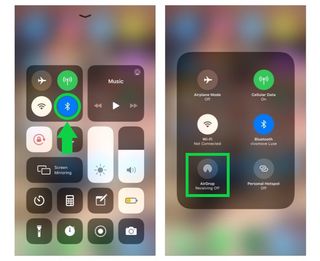
3단계: 기본 설정에 따라 '연락처만' 또는 '모두'를 선택하여 AirDrop을 켭니다. 이제 AirDrop 아이콘이 파란색으로 표시되어 켜져 있음을 알려줍니다.
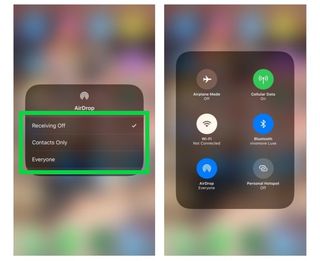
Mac에서 AirDrop을 켜는 방법
Macbook Pro, Macbook Air 또는 iMac과 같은 Apple 컴퓨터가 있는 경우 AirDrop을 사용하면 장치 생태계에 도움이 될 수 있습니다. 컴퓨터에서 iPhone, iPad 또는 다른 MacOS 시스템으로 파일을 공유할 수 있습니다.
1단계: 컴퓨터에서 Bluetooth를 켭니다. 시스템 환경설정 > Bluetooth > Bluetooth 켜기를 엽니다.
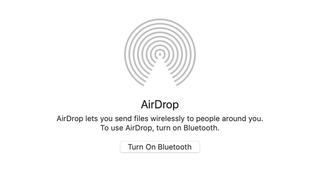
2단계: Finder를 엽니다. 왼쪽 탐색 열에서 'AirDrop'을 클릭합니다.
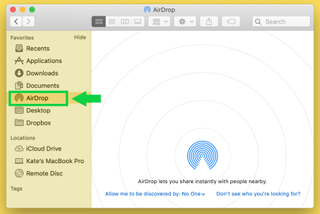
3단계: '내가 발견하도록 허용: 아무도 없음' 옆에 있는 드롭다운 아이콘을 클릭합니다. 파일을 공유하려는 장치에 따라 '연락처만' 또는 '모두'를 선택합니다. 이제 AirDrop이 켜져 있습니다.
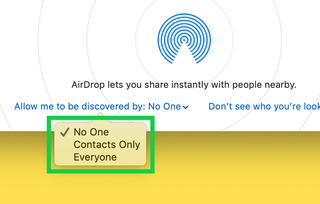
4단계: 컴퓨터에서 파일을 AirDrop하려는 장치로 끌어다 놓습니다. 컴퓨터 범위 내에서 다양한 장치를 볼 수 있습니다.